如何將 MP4 轉換為 FLV 檔案:4 種方式您可以嘗試線上/離線
我們經常使用的最廣泛使用的視訊格式是 FLV 和 MP4。您下載或從其他人接收的影片可能有多種檔案類型,包括 MP4、FLV、MKV 等。有時,下載 MP4 格式的影片後,您會發現您的影片播放器不支援它,並且無法播放它們。在這種情況下,您有兩個選擇:切換到不同的影片播放器或將 MP4 轉換為 FLV 或您的播放器支援的任何其他格式。別再擔心了!在這篇文章中,我們花時間測試並找到最適合的影片轉換器 MP4到FLV 轉換並為您整理。
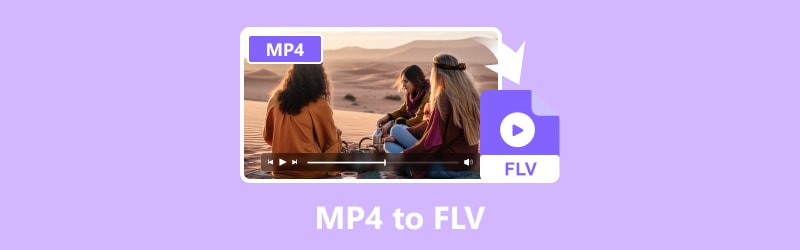
頁面內容
第 1 部分。使用 Vidmore Video Converter 將 MP4 轉換為 FLV
最適合: 正在尋找一款也可用於影片編輯並支援 200 多種格式和設備的無縫轉換器的學生和專業影片編輯者。
Vidmore視頻轉換 是最完整且動態的多格式視訊轉換器。它可以快速且不犧牲品質地將視訊檔案轉換為 200 多種不同的格式和設備,包括 MP4、FLV、VOB、MPEG、WMV、AVI、M4V、ASF 等。視訊檔案可以匯出為多種格式和設備。您可以輕鬆轉換影片並選擇輸出格式。憑藉高速視訊處理演算法,Vidmore Video Converter 可以以 50 倍的速度將視訊轉換為 8K/4K/1080p 品質。使用 Vidmore Video Converter 的整合式輕量級影片編輯器,創建和編輯客製化影片變得簡單。其直覺的介面使其能夠滿足影片編輯的所有常見需求。您的視訊檔案的格式可以輕鬆更改。已經好奇了嗎?然後,這是有關如何使用 Vidmore Video Converter 將 MP4 轉換為 FLV 的指南:
步驟1。 免費下載並安裝 Vidmore視頻轉換 在你的電腦。此視訊轉換器適用於 Windows 和 macOS。
第2步。 選擇“轉換器”選項卡,然後按一下主介面左上角的“新增檔案”以開啟要轉換的檔案。您也可以簡單地將文件拖曳到工具中。
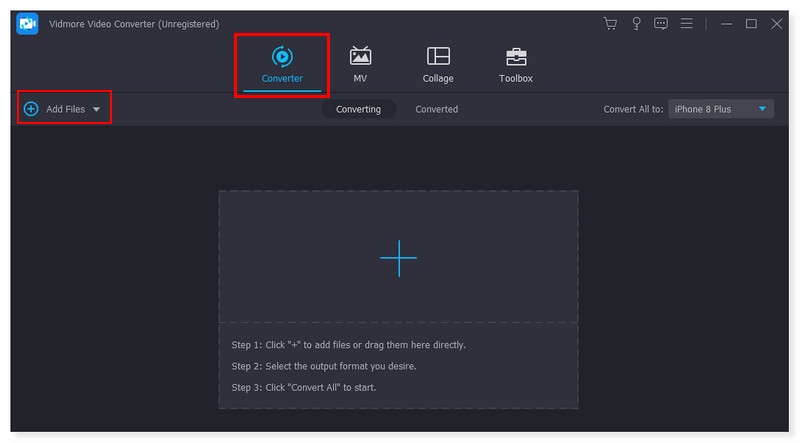
第三步 透過點擊要轉換的影片旁的下拉式選單來設定輸出格式。在選項中選擇 MP4。
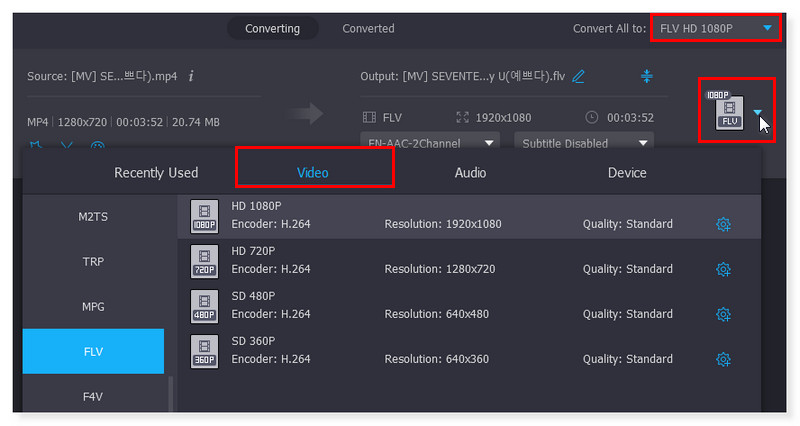
第四步。 輸出格式全部設定完畢後,點擊下面的全部轉換按鈕將所有影片轉換為 FLV。這些也是在 Mac 中將 MP4 轉換為 FLV 的步驟。
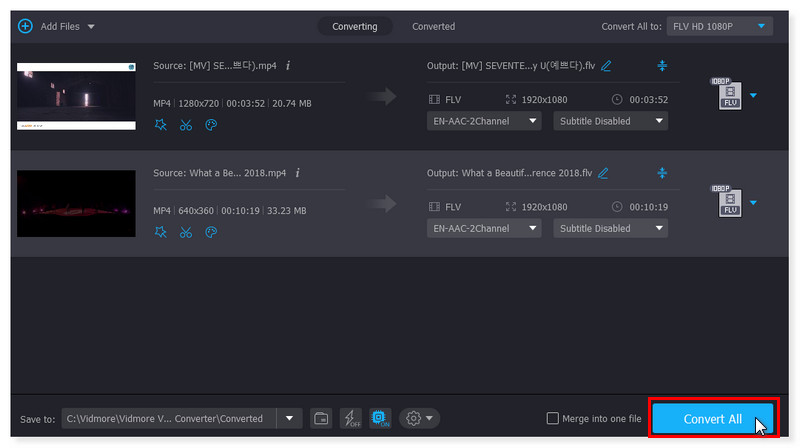
第 2 部分。使用 Vidmore 免費視訊轉換器在線免費將 MP4 轉換為 FLV
最適合:喜歡使用線上工具輕鬆轉換影片以用於 YouTube 或學校活動的初學者和專業編輯。
假設您正在尋找一種免費在線將 MP4 轉換為 FLV 的方法。檢查這個基於網路的、用戶友好的且完全免費的。 在線免費視頻轉換 相容於所有主要音訊和視訊格式,包括 FLV、MP4、WebM、GIF、FLAC、AAC、MPG、MP3 等。為了確保快速處理您的視訊文件,免費視訊轉換器在線具有多種格式的預設設定。此外,您還可以控制視訊/音訊品質、通道、幀速率、位元率、位元率、視訊編解碼器等。從本質上講,該視訊轉換器為您提供了一種免費且快速的方法來編輯和轉換音樂和視訊檔案。每個網頁瀏覽器都可以完美地存取這個線上工具。不僅可以免費轉換任意數量的視頻,而且無需安裝第三方軟體。與需要註冊或大小限制的其他網站不同,Vidmore 的影片轉換是免費的。將影片轉換為 1080p 高清、720p 高清和標清,且不會造成品質損失。以下是如何使用此線上工具將 MP4 轉換為 FLV 的步驟:
步驟1。 前往網站 在線免費視頻轉換。您需要先下載並安裝 Vidmore Launcher 才能完全存取線上轉換器。
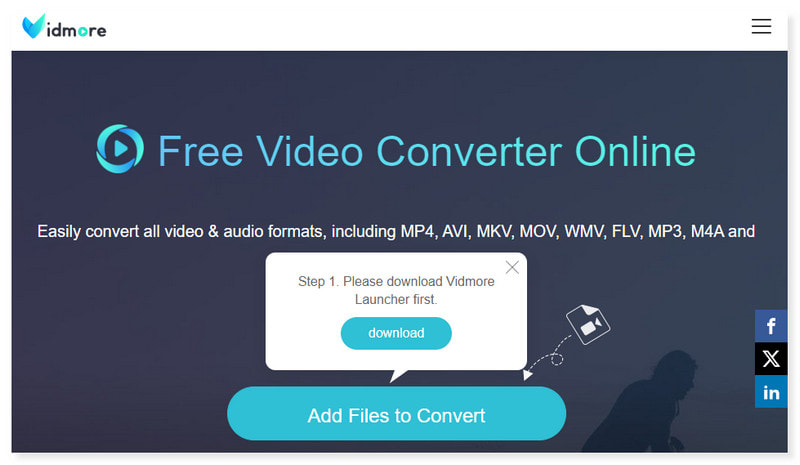
第2步。 點擊“新增要轉換的檔案”按鈕開啟本機檔案並選擇要轉換的 FLV 檔案。您仍然可以透過點擊「新增檔案」按鈕來新增多個檔案。
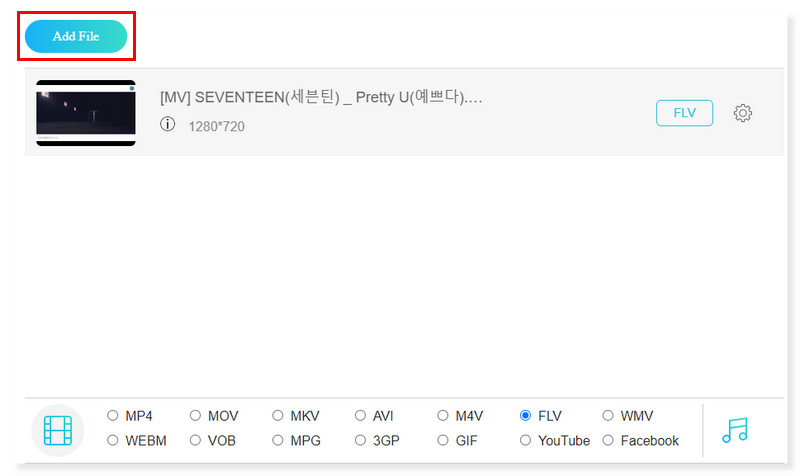
第三步 新增檔案後,選擇 FLV 作為輸出格式。點擊 MP4 影片旁的齒輪設定圖標,可依照您的喜好修改預設格式。
第四步。 按一下“確定”以應用變更。一旦您對影片感到滿意,請點擊下面的「轉換」按鈕來轉換影片。這就是使用這款免費 MP4 到 FLV 轉換器的方式。它還可以幫助您進行轉換 MP4到MPEG.
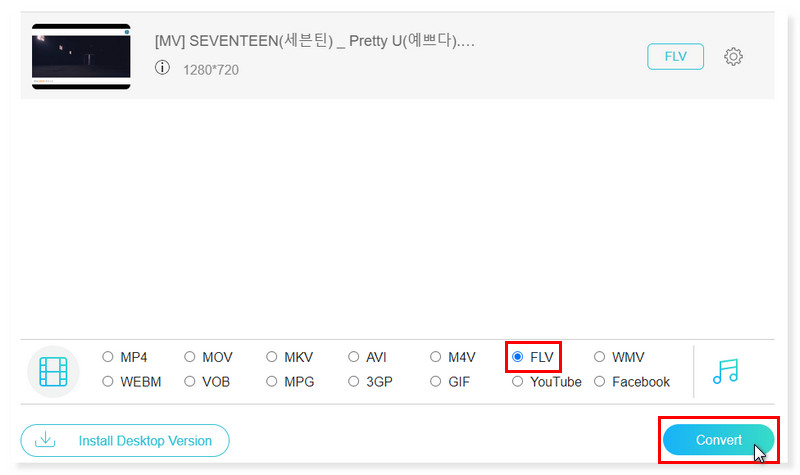
第 3 部分:使用 Adobe Media Encoder 將 MP4 變更為 FLV
最適合: 專業影片編輯器,因為它允許他們在專案編碼時繼續使用 Premiere Pro 和 After Effects。
Adobe Media Encoder (AME) 是為將素材轉換並匯出為多種影片格式而創建,與其他具有轉換功能的影片編輯軟體不同。它是一個功能強大的工具,可以輕鬆管理大視訊檔案。儘管如此,它也足夠輕量級,讓您在轉換過程中繼續在 After Effects 或 Adobe Premiere Pro 中進行編輯。然而,Media Encoder 也有局限性,包括 CPU/GPU 限制和渲染限制。簡而言之,同時運行 Media Encoder 和 Premiere Pro 需要一台相當強大的計算機,特別是當您將專案渲染推入佇列時。請依照以下步驟使用 Adobe Media Encoder 將 MP4 轉換為 FLV:
步驟1。 點選主介面左上角的+號。在本機儲存的彈出資料夾中,選擇要轉換的檔案。
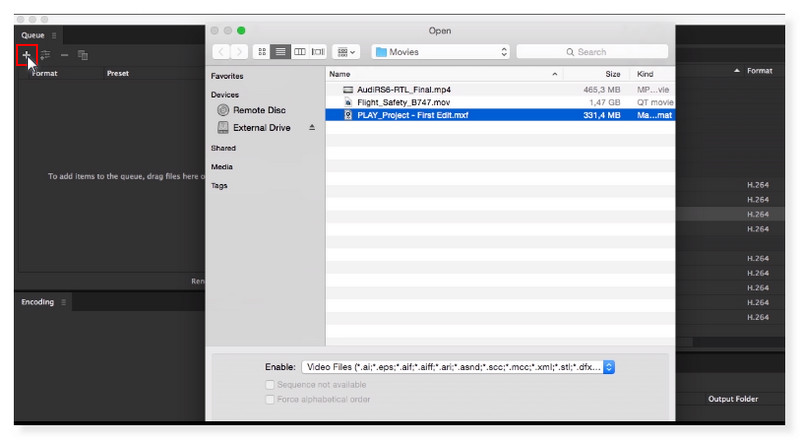
第2步。 點擊您新增的影片。選擇右側的“預設格式”並將輸出格式設為“FLV”。
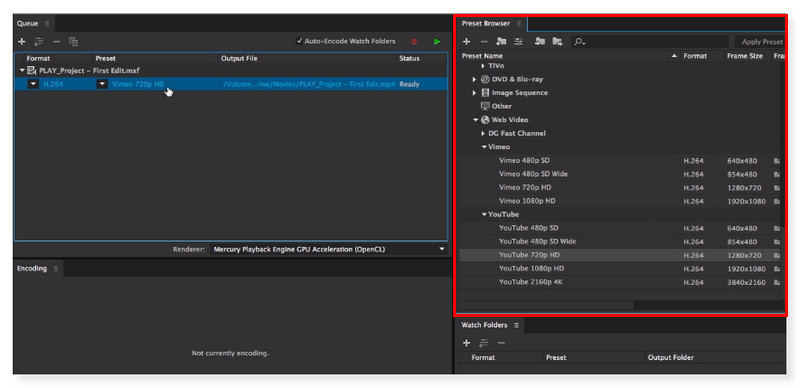
第三步 點選應用更改按鈕。您可以根據自己的喜好更改檔案名稱。完成後,按一下「儲存」按鈕來處理轉換。
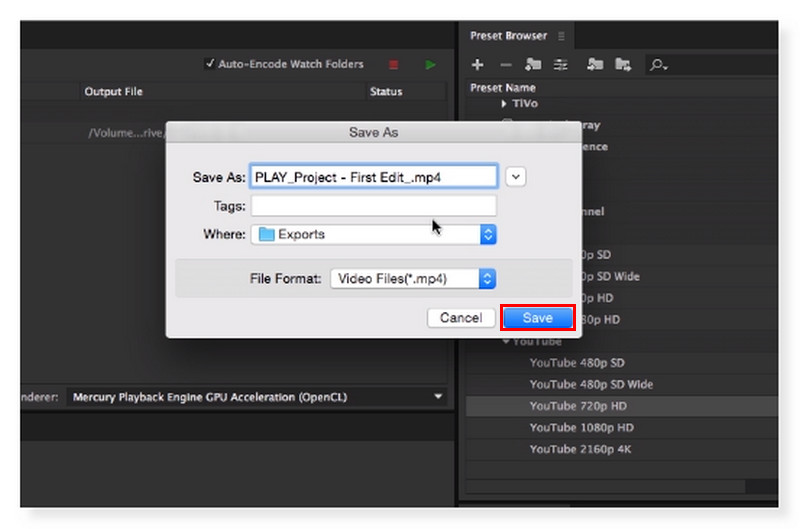
第 4 部分:使用 VLC 將 MP4 轉換為 FLV
最適合: 所有正在尋找開源、便攜式、跨平台媒體播放器軟體和串流媒體伺服器的用戶、新手和專業影片編輯者。
除了作為觀看影片的絕佳工具之外, VLC媒體播放器 能夠在各種格式之間轉換視頻,等等。此播放器可讓您在許多不同的支援影片格式之間切換。儘管存在一些錯誤,並且轉換功能也不是最好的,但它對於大多數格式和編解碼器仍然可以完美運行。我們可以透過它來快速切換不同類型的影片。因此,言歸正傳,以下是使用 VLC 媒體播放器工具將 MP4 轉換為 FLV 的逐步步驟:
步驟1。 在 VLC 媒體播放器上開啟 MP4 影片檔。從 VLC 功能表列中,按一下“媒體”>“轉換/儲存”,或使用快捷鍵 CTRL + R。
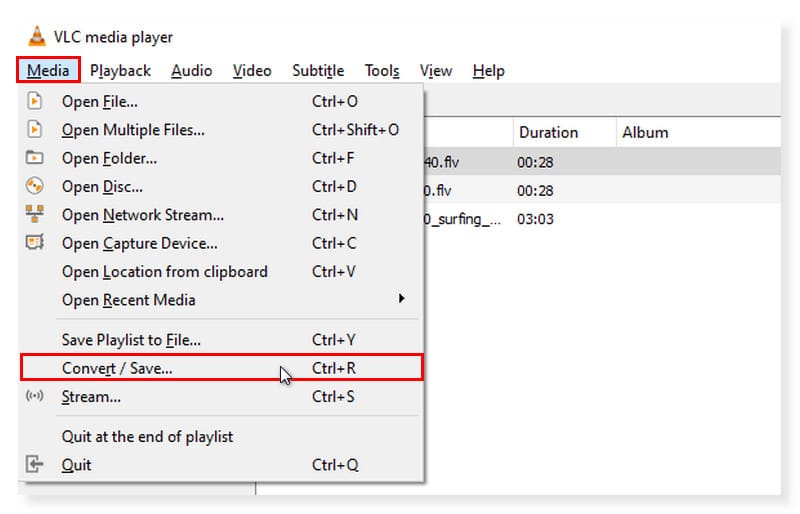
第2步。 將顯示一個彈出視窗。勾選新增按鈕並選擇您想要從本機儲存轉換的影片檔案。新增後,點擊下面的轉換/儲存按鈕。
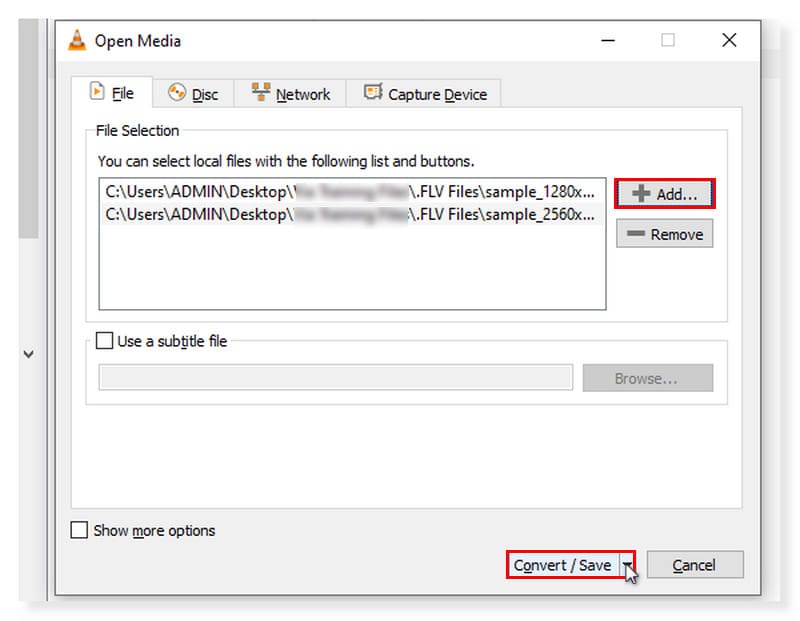
第三步 點選“轉換/儲存”按鈕後,在下拉式選單中選擇“轉換”。將打開另一個彈出視窗。選擇 FLV 作為輸出格式,然後按一下「開始」進行處理。
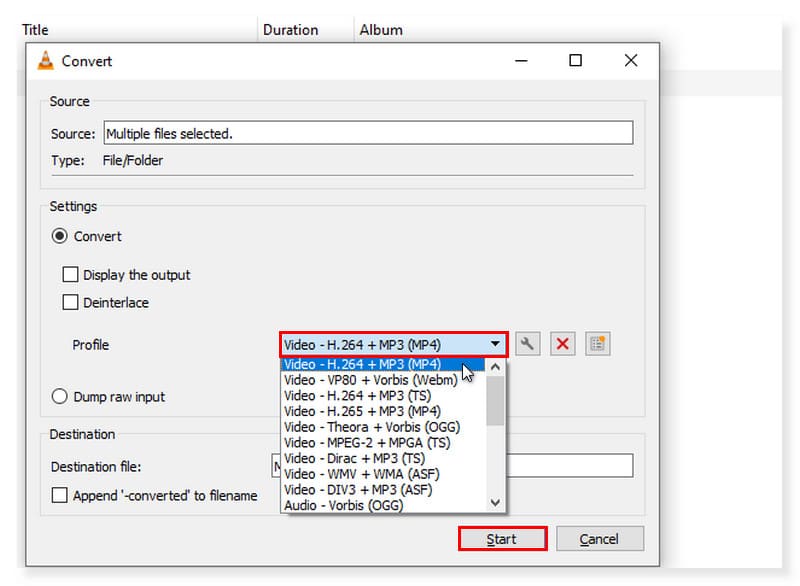
| Vidmore視頻轉換 | Vidmore 免費在線視頻轉換器 | Adobe 媒體編碼器 | VLC媒體播放器 | |
| 平台類 | 視窗/蘋果系統 | 視窗/蘋果系統 | 視窗/蘋果系統 | 視窗/蘋果系統 |
| 支持的視頻格式 | MP4、MOV、MKV、M4V、FLV、DIVX、AVI、MPG、WebM、MPG、3GP、MOD | MP4、AVI、MOV、MKV、WMV、M4V、FLV、WebM、VOB、MPG、3GP、GIF | 3GP、AAF、DV 串流、FLV、MOV、HEVC、MPEG、AVI、WAV、影院 DNG | ASF、AVI、FLAC、FLV、Fraps、Matroska、MP4、MPJPEG、MPEG-2(ES、MP3)、Ogg、PS、PVA、QuickTime 檔案格式、TS、WAV、WebM |
| 價錢 | $19.95/月。 | 自由 | $52.99/月。 | 自由 |
| 分類目錄 | 軟體/離線 | 基於網路/線上 | 軟體/離線 | 軟體/離線 |
| 優點 | 4K 支援 易於使用的音訊/視訊編輯工具 一流的音訊/視訊編輯 | 100%免費使用。純粹基於網絡,可以在任何目前可用的瀏覽器中存取。簡單的使用者介面。 | 允許您在渲染期間繼續工作。支援的格式範圍廣泛。即時預覽功能。 | 某些設定可以根據您的喜好進行調整。具有內建均衡器,允許使用者在不失真品質的情況下增強聲音。功能和特性易於使用。 |
| 缺點 | 缺少 Android 和 iOS 版本。 | 缺乏影片編輯功能。 | 狹隘的編輯器功能 | 缺乏影片編輯功能。 |
第 5 部分. 有關如何將 MP4 轉換為 FLV 的常見問題解答
我可以在 FFmpeg 中將 MP4 轉換為 FLV 嗎?
絕對沒錯。快轉運動影像專家小組簡稱FFMPEG。它是一款開源軟體,免費提供一系列用於處理音訊和視訊的工具。它具有許多庫和程式來處理和操作視訊文件,並且旨在使用命令列介面來使用。它會注意到目錄中的所有 MP4 文件,解析它們,並將它們轉換為 FLV。
如何在Handbrake中將MP4轉換為FLV?
以下是如何使用 Handbrake 將 FLV 轉換為 MP4 的指南:
步驟1。 在您的電腦上下載並安裝 Handbrake 軟體。之後,啟動程序並按照以下簡單步驟操作。
第2步。 從程式頂部載入文件,然後按一下“來源”選單。您將可以新增所有 MP4 檔案進行轉換。
第三步 選擇 FLV 作為輸出格式。若要儲存,請按一下“開始”按鈕開始轉換過程。
FLV 品質比 MP4 好嗎?
MP4採用H.264編解碼格式;因此,它通常可以提供比 FLV 更好的視訊壓縮品質。這樣就可以在不犧牲品質的情況下很好地壓縮原始影片。在某些特定場景和應用程式中,FLV 可能是線上串流影片的更好選擇。儘管如此,當涉及到檔案大小、壓縮、相容性和整體品質等方面時,MP4 是首選。
結論
如果您想將 MP4 檔案轉換為 FLV,您可以嘗試使用 Vidmore視頻轉換。但是,如果您更喜歡可以在線訪問的轉換器,我們有 在線免費視頻轉換。雖然使用可以支援和播放大多數視訊格式的視訊播放器是個好主意,但如果您目前的播放器不支援 FLV,您可能仍需要考慮轉換 MP4到FLV.
MP4 和 FLV
-
轉換 MP4
-
轉換 FLV
-
編輯 FLV


